在本指南中,我们将向您展示如何使用 Privoxy 软件在树莓派上设置代理服务器。

Privoxy 是一个免费的开源非缓存 Web 代理,可以过滤和处理传入的数据。
使用此软件,我们可以设置树莓派,以便它可以充当您的网页数据的代理服务器。
Privoxy 软件的好处之一是,您可以在网页数据到达 Web 浏览器之前对其进行过滤和操作。
这意味着您甚至可以使用 Privoxy 对不支持 uBlock 等软件的网络浏览器充当广告拦截器。
设备清单
在下面,您可以找到推荐使用的设备列表,以完成将树莓派设置为代理服务器的本教程。
推荐的
树莓派 1、 2 、 3 或 4
Micro SD 卡
电源
Ethernet Cord 或 * WiFi dongle (Pi 3 和 4 具有内置 WiFi)
可选的
- 树莓派外壳
在本教程中,我们正在运行最新版本的 Raspbian Buster 版本,该版本在树莓派 4 上运行 - 4 /)。
在树莓派上安装 Privoxy
在本节中,我们将在树莓派中安装 Privoxy 。我们将使用该软件将树莓派变成代理服务器。
1 在将 Privoxy 软件安装到树莓派之前,我们需要更新 Raspbian 的现有软件包。
我们可以通过在 Pi 的终端上运行以下两个命令来做到这一点。
sudo apt update
sudo apt upgrade2 现在,我们可以通过运行以下命令来安装 Privoxy 。
安装 Privoxy 很简单,因为可以从 Raspbian 软件包存储库中获得。
sudo apt 安装 privoxy 允许其他本地设备连接到代理
现在,我们已经安装了 Privoxy 软件,现在我们可以继续对其配置进行一些更改,以允许外部访问代理服务器。
默认情况下,已设置 Privoxy ,因此只有本地计算机可以访问其代理服务器。
1 为了能够配置 Privoxy 软件以允许外部连接,我们将不得不修改其配置文件。
通过运行以下命令开始修改此文件。
sudo vim /etc/privoxy/config2 在此文件中,搜索以下文本块。
这段文字定义了 Privoxy 将侦听的地址。目前,其设置为仅侦听回送设备。
通过将其更改为我们的替代产品,我们将允许任何外部设备通过代理进行连接。
找
监听地址 127 .0.0.1:8118
监听地址[:: 1]:8118用。。。来代替
监听地址:8118完成后,按 CTRL + X,然后按 Y ,然后按 ENTER 保存文件。
4 要加载我们的新更改,我们需要重新启动 Privoxy 服务。
我们可以通过运行以下命令来重新启动服务。
sudo systemctl restart privoxy 验证树莓派代理服务器是否正常工作
在开始本节之前,我们强烈建议您确保树莓派具有静态本地 IP 地址。
1 要能够使用 Privoxy ,您需要更改网络浏览器以使用树莓派的代理服务器。
每种浏览器的方法不同,但是下面我们提供一些快速指南,指导您在哪里可以找到三种不同 Web 浏览器的代理设置。
在 ** Chrome 中:
1. 打开” 设置” 菜单,或转到地址栏中的”chrome://settings”。
2. 向下滚动到底部
3. 单击”** 高级 “以打开高级设置
4. 向下滚动,直到看到”** System **” 标题
5. 单击” 打开计算机的代理设置” 按钮。
在 Firefox * 中:
1. 打开” 选项” 菜单或转到地址栏中的” 关于:首选项”。
2. 向下滚动到底部。
3. 单击” 网络设置” 标题下的” 设置…” 按钮。
在 Internet Explorer ** 中:
1. 转到” 设置”。
2. 单击” 连接” 选项卡。
3. 单击” 局域网设置” 按钮。
4. 勾选”` 为局域网使用代理服务器”。
2 找到正在使用的 Web 浏览器的代理配置页面后,您需要输入以下详细信息。
您设置的”IP 地址” 应该是树莓派的 IP 。您将在上一节中检索到它。
例如,我们的 IP 地址将设置为”192.168.1.115”。端口 应该设置为”8118”,因为这是 Privoxy 将监听的端口。
**3 配置完代理设置以指向树莓派后,请继续并转到以下地址。
http://config.privoxy.org/4 如果一切正常,您将在下面的屏幕中受到欢迎。
如果收到” 未使用 “的消息,您将需要仔细检查代理设置是否正确。
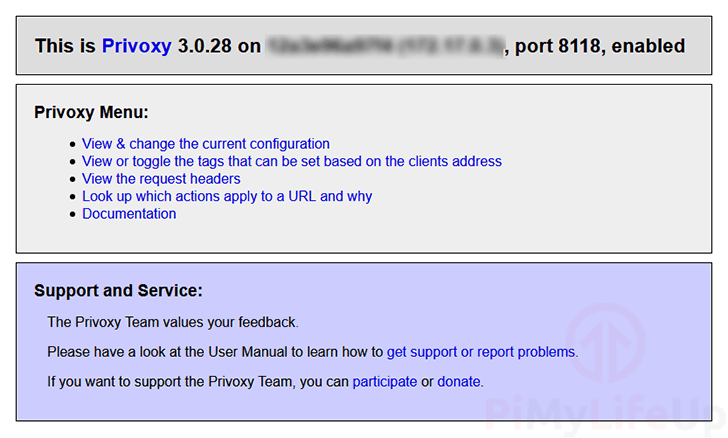
至此,您现在应该已经使用 Privoxy 软件成功设置了树莓派作为代理服务器。
如果您在使用该软件时遇到任何问题,可以在下面发表评论。